كيفية عرض المهام النشطة فقط للأيام المحددة في Outlook؟
بشكل عام، من السهل جدًا عرض المهام النشطة فقط في طريقة عرض المهام في Microsoft Outlook. ومع ذلك، قد تحتاج أحيانًا إلى عرض المهام النشطة فقط لفترات أو أيام محددة. في هذه المقالة، سأوضح لك كيفية عرض المهام النشطة بسرعة للأيام المختارة في Microsoft Outlook.
- عزز إنتاجيتك في البريد الإلكتروني بتقنية الذكاء الاصطناعي، مما يتيح لك الرد بسرعة على رسائل البريد الإلكتروني، وصياغة رسائل جديدة، وترجمة الرسائل، وغير ذلك بكفاءة أكبر.
- أتمتة البريد الإلكتروني باستخدام نسخة تلقائية/مخفية (Auto CC/BCC)، التحويل التلقائي (Auto Forward) حسب القواعد؛ أرسل الرد التلقائي (خارج المكتب) بدون الحاجة إلى خادم Exchange...
- احصل على تنبيهات مثل تنبيه عند الرد على بريد إلكتروني يحتوي على اسمي في نسخة مخفية (BCC Warning) عندما تكون في قائمة BCC، وتذكير عند نسيان المرفقات (Remind When Missing Attachments)...
- تحسين كفاءة البريد الإلكتروني باستخدام الرد (على الكل) مع المرفقات، الإضافة التلقائية للتحية أو التاريخ والوقت إلى التوقيع أو الموضوع، الرد على رسائل متعددة...
- تبسيط البريد الإلكتروني باستخدام استدعاء البريد الإلكتروني، أدوات المرفقات (ضغط جميع المرفقات، الحفظ التلقائي لجميع المرفقات...)، حذف الرسائل المكررة، وتقرير سريع...
الطريقة التالية ستعلمك كيفية إخفاء جميع المهام باستثناء المهام النشطة للأيام المحددة في Microsoft Outlook.
الخطوة 1: انتقل إلى طريقة عرض المهام، وافتح مجلد المهام المحدد الذي ستعرض فيه المهام النشطة فقط للأيام المختارة.
الخطوة 2: قم بعرض المهام النشطة فقط عن طريق النقر على تغيير العرض > نشط في علامة التبويب عرض.
ملاحظة: في Outlook 2007، يمكنك النقر على عرض > العرض الحالي > المهام النشطة.
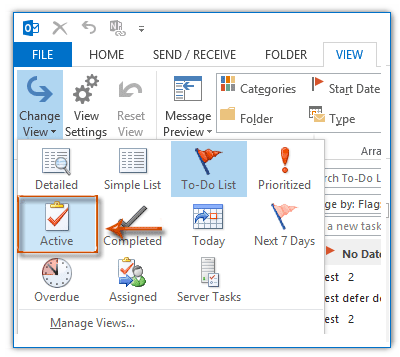
الخطوة 3: استمر بالنقر على زر إعدادات العرض في علامة التبويب عرض.
ملاحظة: في Outlook 2007، يمكنك النقر على عرض > العرض الحالي > تخصيص العرض الحالي.
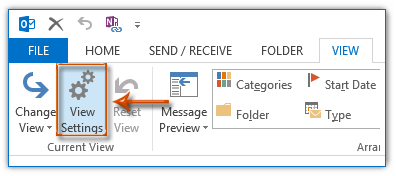
الخطوة 4: في مربع الحوار المتقدم لإعدادات العرض: نشط (أو تخصيص العرض: المهام النشطة)، انقر على زر الفلتر.
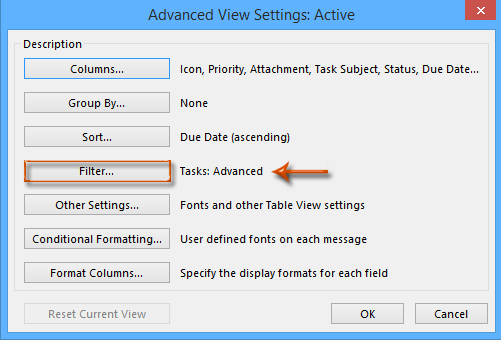
الخطوة 5: الآن بعد دخولك إلى مربع الحوار فلتر، انتقل إلى علامة التبويب متقدمة، و:
(1) انقر على الحقل > جميع حقول المهام > تاريخ الاستحقاق؛
(2) انقر على مربع الشرط (أو مربع الشروط)، وحدد بين من القائمة المنسدلة؛
(3) أدخل نطاقًا زمنيًا في مربع القيمة. على سبيل المثال، أدخل 2014-6-1 و 2014-7-31 في مربع القيمة.
(4) انقر على زر إضافة إلى القائمة.
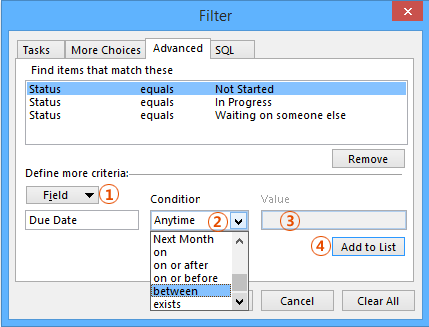
ملاحظة: يمكنك أيضًا تحديد بعد أو في، قبل أو في، أو شروط أخرى من مربع الشرط .
الخطوة 6: انقر على زر موافق مرتين لإغلاق مربعات الحوار.
بعد تكوين الفلتر، سترى أن جميع المهام مخفية من مجلد المهام الحالي، باستثناء المهام النشطة في نطاق التاريخ المحدد.
أفضل أدوات تعزيز الإنتاجية في المكتب
خبر عاجل: Kutools لـ Outlook يطلق إصدارًا مجانيًا!
جرب الإصدار الجديد كليًا من Kutools لـ Outlook مع أكثر من100 ميزة مذهلة! انقر لتنزيل الآن!
📧 أتمتة البريد الإلكتروني: الرد التلقائي (متوفر لـ POP وIMAP) / جدولة إرسال البريد الإلكتروني / نسخة تلقائية/مخفية بناءً على القاعدة عند إرسال البريد / التحويل التلقائي (قاعدة متقدمة) / إضافة التحية تلقائيًا / تقسيم تلقائي لرسائل البريد الإلكتروني متعددة المستلمين إلى رسائل فردية ...
📨 إدارة البريد الإلكتروني: استدعاء البريد الإلكتروني / حظر رسائل التصيد بناءً على الموضوعات أو أخرى / حذف البريد الإلكتروني المكرر / البحث المتقدم / تنظيم المجلدات ...
📁 إعدادات المرفقات الاحترافية: حفظ دفعة / فصل دفعة / ضغط دفعة / حفظ تلقائي / تفصيل تلقائي / ضغط تلقائي ...
🌟 جمالية الواجهة: 😊 المزيد من الرموز التعبيرية الجميلة والرائعة / تذكيرك عند وصول رسائل البريد الهامة / تصغير Outlook بدلًا من الإغلاق ...
👍 ميزات بنقرة واحدة: الرد على الجميع مع المرفقات / البريد الإلكتروني المضاد للتصيد / 🕘 عرض المنطقة الزمنية للمرسل ...
👩🏼🤝👩🏻 جهات الاتصال والتقويم: إضافة دفعة لجهات الاتصال من البريد الإلكتروني المحدد / تقسيم مجموعة جهات الاتصال إلى مجموعات فردية / إزالة تذكير عيد الميلاد ...
استخدم Kutools بلغتك المفضلة – يدعم الإنجليزية والإسبانية والألمانية والفرنسية والصينية وأكثر من40 لغة أخرى!
افتح Kutools لـ Outlook فورًا بنقرة واحدة. لا تنتظر، قم بالتنزيل الآن وارتقِ بإنتاجيتك!


🚀 تنزيل بنقرة واحدة — احصل على جميع إضافات Office
موصى به بقوة: Kutools لـ Office (خمسة في واحد)
بنقرة واحدة يمكنك تنزيل خمسة برامج تثبيت مرة واحدة — Kutools لـ Excel وOutlook وWord وPowerPoint وOffice Tab Pro. انقر لتنزيل الآن!
- ✅ سهولة بنقرة واحدة: قم بتنزيل جميع حزم التثبيت الخمسة دفعة واحدة.
- 🚀 جاهز لأي مهمة في Office: ثبّت الإضافات التي تحتاجها وقتما تشاء.
- 🧰 يتضمن: Kutools لـ Excel / Kutools لـ Outlook / Kutools لـ Word / Office Tab Pro / Kutools لـ PowerPoint